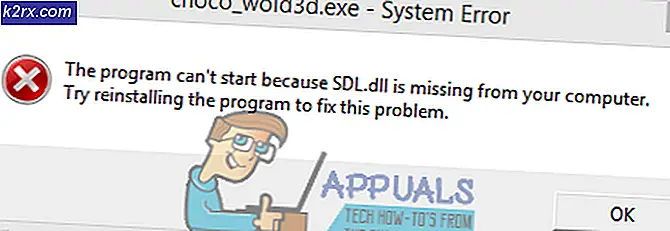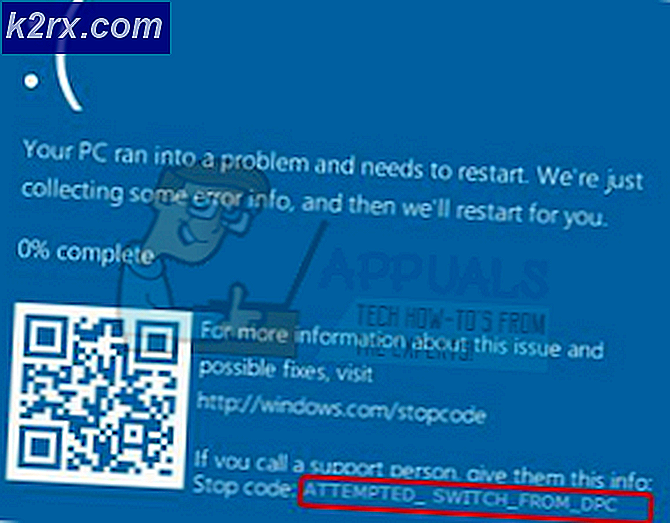Slik deaktiverer du volumvarsling på Android
Mange Android-brukere vil vite hvordan deaktivere sikker volumvarsel på Android-enheter. Det kan være irriterende når du vil maksimere volumet ditt og må godta en dialog for å øke volumet over et visst beløp. Årsaken til at Android-telefoner gjør dette skyldes forskrifter fastsatt av European Committee for Electrotechnical Standardization, som dikterer at mediaavspillingsenheter må ha en maksimal utgangsverdi på 85 dB - over 85 dB og brukeren må godta en advarsel.
Dette er problemer for Android-brukere, spesielt hvis du starter mediefilmsvisning på en ekstern Bluetooth-enhet, for eksempel. Heldigvis finnes det mange måter å permanent deaktivere volumgrensevarslingen, og denne Appuals guide skal vise deg rotte og ikke-røde metoder for dette.
Slik deaktiverer du volumvarsling på ingen rot Android
Krav:
- Tasker app
- AutoTools app
- ADB-verktøy på PCen din (se Appuals veiledning Slik installerer du ADB på Windows)
Det første du må gjøre er å laste ned alle kravene, og aktiver deretter USB-feilsøking på Android-enheten din.
Gå inn i Innstillinger> Om> trykk på Bygg nummer 7 ganger til Utviklingsmodus er aktivert. Gå deretter inn i Innstillinger> Utvikleralternativer> aktiver USB-feilsøking.
Vi må gi WRITE_SECURE_SETTINGS til AutoTools-appen, fordi det vi egentlig gjør, er å justere et flagg i Android-manifestet Settings.Global class - apps har ganske mye aldri tillatelse til å endre noe i Android-manifestet, fordi det ville gi appen En stor mengde kontroll over enheten, men heldigvis med ADB kan vi gi den tillatelsen.
Så start en ADB-terminal på datamaskinen din (hold Shift + høyreklikk i hoved ADB-banen din og velg Åpne et kommandovindu her).
Skriv inn følgende kommando i ADB-terminalen:
Adb shell pm gi com.joaomgcd.autotools android.permission.WRITE_SECURE_SETTINGS
Nå som AutoTools kan skrive til manifestet, skal vi konfigurere Tasker for å instruere AutoTools for å deaktivere sikker lyd ved oppstart.
Start Tasker-appen og opprett en ny profil ved å trykke på + -ikonet nederst i høyre hjørne.
Legg til en ny hendelseskontekst og gå til Tasker> Monitor Start . Vi skal bruke hendelseskonteksten til å utløse når Tasker starter opp, i stedet for når telefonen starter, fordi det er en mer pålitelig metode - men Tasker starter når telefonen støter likevel, så det er nesten det samme.
Trykk på tilbakeknappen og opprett en ny oppgave knyttet til denne profilen. I skjermbildet Oppgaveopprettelse trykker du på + -ikonet nederst på skjermen for å opprette en ny handling .
For handlingen, sett den til Oppgave> Vent og vent den i 30 sekunder. Dette kommer rundt 30 sekunder etter oppstartsregel, bruker Android til å angi sikker volumtilstand.
Deretter må du opprette en ny handling og gå til Plugin> AutoTools> Secure Settings . Trykk på blyantknappen for å åpne konfigurasjonsmenyen for AutoTools.
PRO TIPS: Hvis problemet er med datamaskinen eller en bærbar PC / notatbok, bør du prøve å bruke Reimage Plus-programvaren som kan skanne arkiver og erstatte skadede og manglende filer. Dette fungerer i de fleste tilfeller der problemet er oppstått på grunn av systemkorrupsjon. Du kan laste ned Reimage Plus ved å klikke herGå til Tilpassede innstillinger og konfigurer den akkurat slik:
- Innstillingstype: Global
- Navn: audio_safe_volume_state
- Inngangstype: int
- Verdi: 2
Pass på at du har satt alt riktig inn, ellers vil det ikke fungere.
Gå nå tilbake til hovedmenyen til Tasker, og vi vil opprette en ny profil. Dette vil være for folk som nesten aldri reboot deres Android-enhet - grunnen til at vi trenger å gjøre dette, er at Android automatisk vil nullstille den sikre volumgrensen etter 20 timer . Når du starter telefonen på nytt, tilbakestiller du selv grensen, men hvis du nesten aldri starter Android-enheten din, trenger vi en egen Tasker-profil for å periodisk tilbakestille timeren på sikker volumgrense.
I Tasker, lag en ny profil med en tidskontekst.
Angi tidredigering til nøyaktig samme tid for både fra og til - dette er fordi vi vil at oppgaven skal utløse bare en gang på en bestemt tid. 11:59 er bra, sett på skjermbildet nedenfor.
For oppgaven Handling, gjør du akkurat hva du gjorde for den forrige profilen.
Start telefonen på nytt, og advarsel om sikker volum bør deaktiveres!
Slik deaktiverer du volumvarsel på roten Android
For rotte Android-enheter er dette mye lettere - det er bokstavelig talt massevis av nedlastbare tweaks og moduler for å oppnå det vi ønsker. Den beste metoden ville være gjennom Xposed.
Hvis du ikke har Xposed installert på Android-enheten, vil følgende Appuals guider være nyttig å lese:
- Slik installerer du Xposed Framework på Android-telefoner
- Hvordan fullstendig Theme Android med Xposed Modules
- Topp 5 beste Xposed-moduler for Android-enheten din
I hvert fall, når du har installert Xposed på Android-enheten din, er det mange Xposed-moduler som deaktiverer advarsel om sikker volum. Det beste er:
NoSafeVolumeWarning
GravityBox (ingen sikker volumvarsel er funnet under Media Tweaks) - For GravityBox, velg modulen som er spesifikk for Android-versjonen din! For eksempel, GravityBox [N] for Androud Nougat enheter, GravityBox [MM] for Marshmallow enheter, etc.
Etter at du har installert den ønskede modulen, bare aktiver den og start telefonen på nytt for å aktivere den, og konfigurer modulen om nødvendig (for eksempel GravityBox - NSVW skal fungere umiddelbart).
PRO TIPS: Hvis problemet er med datamaskinen eller en bærbar PC / notatbok, bør du prøve å bruke Reimage Plus-programvaren som kan skanne arkiver og erstatte skadede og manglende filer. Dette fungerer i de fleste tilfeller der problemet er oppstått på grunn av systemkorrupsjon. Du kan laste ned Reimage Plus ved å klikke her